前言
Office 除了 Click-to-Run 的桌面版之外,还有应用商店版本。
有的小伙伴想使用这个版本的 Office,但却不知道该如何安装?
没问题,这个教程我们就教你如何下载并安装这个版本的 Office。
但我还是那句话:
请务必仔细查阅教程,任何漏看误看都可能导致你不能正确理解文章内容!
在这之前我要先给你们总结一下两种版本的区别:
- 优点:应用商店版本的 Office 没有 Click-to-Run 组件,不存在后台。
- 优点:应用商店版本的 Office 卸载很快,而且组件可以直接单独安装。
- 优点:应用商店版本的 Office 可以自动适配语言,不需额外下载语言包。
- 缺点:应用商店版本的 Office 安装包非常大,仅基本包就超过 Click-to-Run 安装包的总大小。
- 缺点:应用商店版本的 Office 只能在支持 UWP 应用的 Windows 10 上运行。
- 缺点:应用商店版本的 Office 激活稍麻烦。
2021/03/11 的记录:
Office 基本包 3.38 GB,Word:875.01MB,PowerPoint:465.07 MB,Excel:1.14 GB.
而 Click-to-Run 安装包才 3.1GB 左右。
什么概念?
Click-to-Run 安装包就包含了 Access, Excel, OneNote, Outlook, PowerPoint, Project, Publisher, Visio, Word,还有一个中文语言包,3.1GB.
而如果你要安装 Microsoft Store 版本的 Office,需要下载并安装基本包、Word、Excel、PowerPoint,这四个加起来就已经 5.4GB,更何况如果你算上其他的大小,直接逼近 10GB.
不过应用商店版本的组件是按需安装,因此装完后和 Click-to-Run 版本的占用空间差不多。
好了,以上就是两者的区别,如果你依然要安装 Microsoft Store 版本的 Office,那就继续看吧。
下载并安装 Office
首先,我们要打开这个网站:https://store.rg-adguard.net/
然后我们在网站的输入框中输入以下地址:https://www.microsoft.com/en-us/p/word/cfq7ttc0k7c7
我们不需要更改其他任何设置,输入后点击 √ 开始搜索即可。

搜索完成后,你应该能看见一堆文件,在这里需要注意三点:
- 首先下载并安装 Microsoft.Office.Desktop 包,这是最基础的组件,通常在列表的最底部。
- 不要下载 BlockMap 结尾的文件,应该下载 appxbundle 结尾的文件。
- 应该下载相同版本的安装包,用下图举例子,如果你打算下载 16051.13801 版本,那么其他所有组件也要相同版本,否则容易出现兼容性问题。
如果点击发现没有反应,那就用右键另存为的方法进行下载。
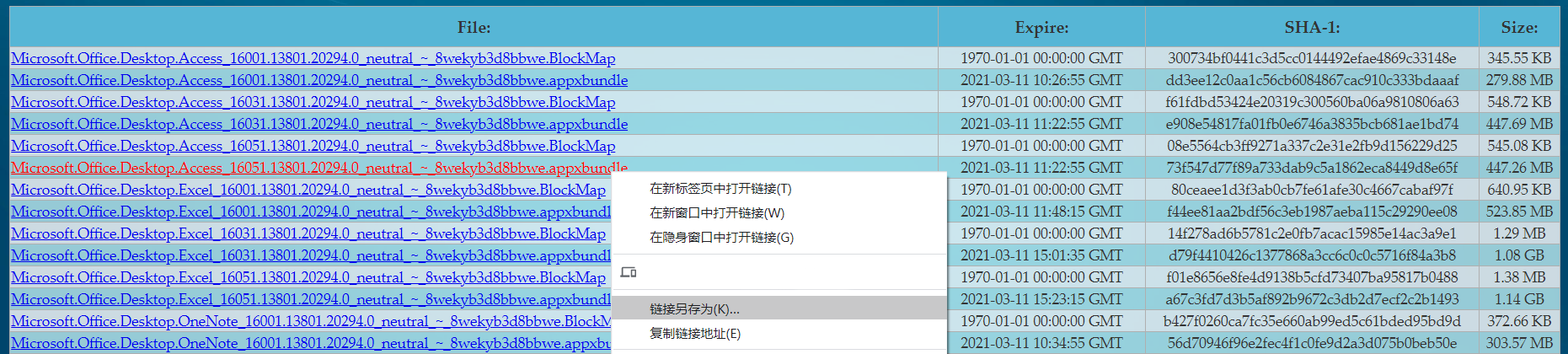
其他的 Word、Excel、OneNote 什么的按照自己的需求下载。
下载完成后,也是首先安装 Microsoft.Office.Desktop 包,再去安装别的组件。
激活 Office
拥有正版授权的用户可以直接登录自己的微软账号或者输入密钥激活。
如果需要使用 KMS 激活,请按照以下步骤操作:
- 在下载站获取许可证包,按照自己的需求选择。
- 解压许可证包后,使用「安装许可证」的子菜单「安装其它许可证」功能选择刚才解压的所有许可证文件。
- 安装 Key.txt 中的密钥。
- 设置 KMS 主机。
- 点击「激活」按钮。
图示参考如何安装其他许可证并安装密钥:
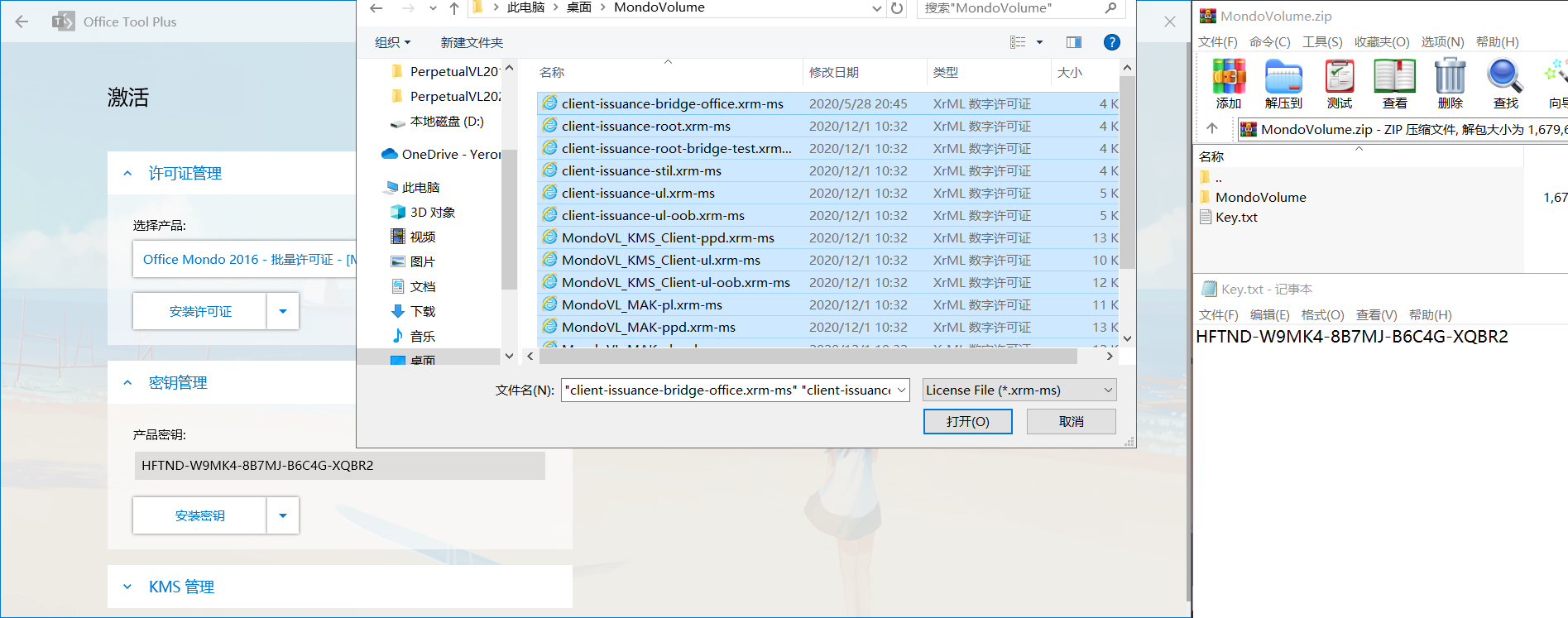
如果激活后提示许可证不是正版问题,请按照 你的许可证不是正版,你可能是盗版软件的受害者? 解决问题。
这类版本的 Office 卸载也很简单,直接在开始菜单中找到对应程序,右键点击卸载即可。
需要使用 Click-to-Run 版本?
你可以前往其他教程学习并下载使用:[安装 Office] Office Tool Plus 入门教程
写在最后
如果本文内容有误或者有任何疑问,欢迎留言一起讨论。
如果您觉得这篇文章对您有用的话,别忘了点个赞哦!
坐等屏幕前的大帅哥、小姐姐打赏个鸡腿 


 下载的也是appxbundle 结尾的文件
下载的也是appxbundle 结尾的文件
